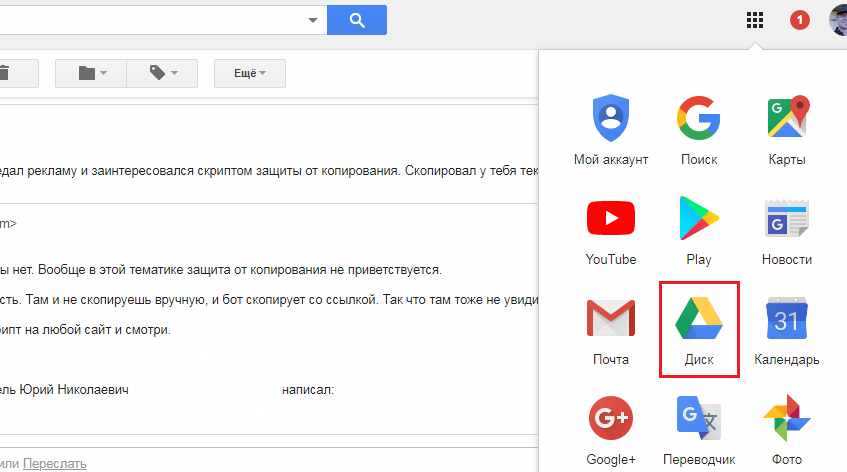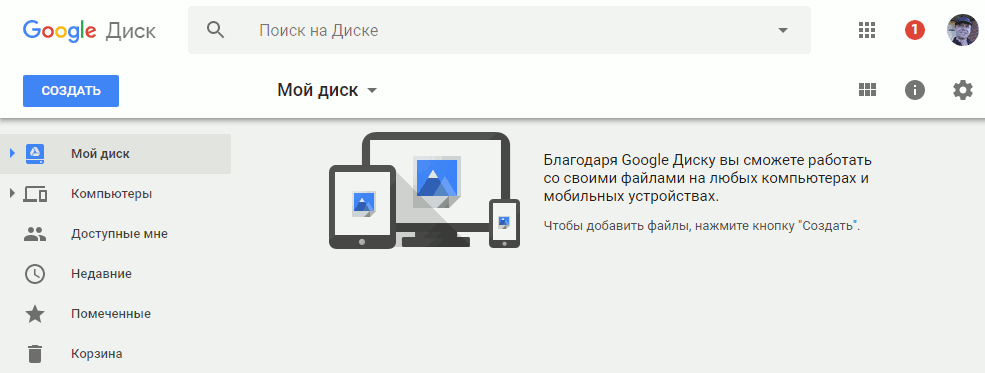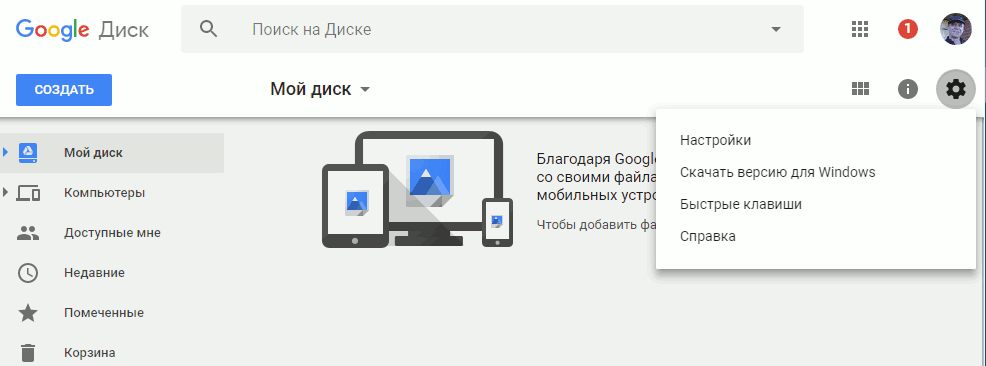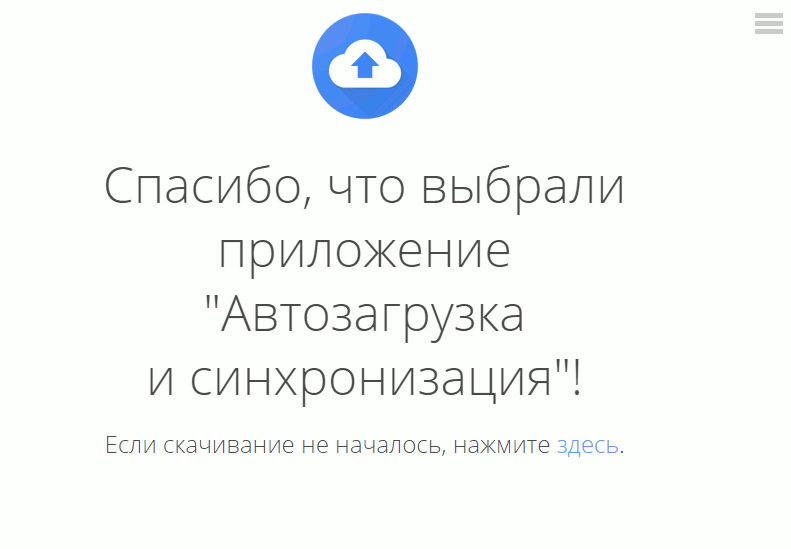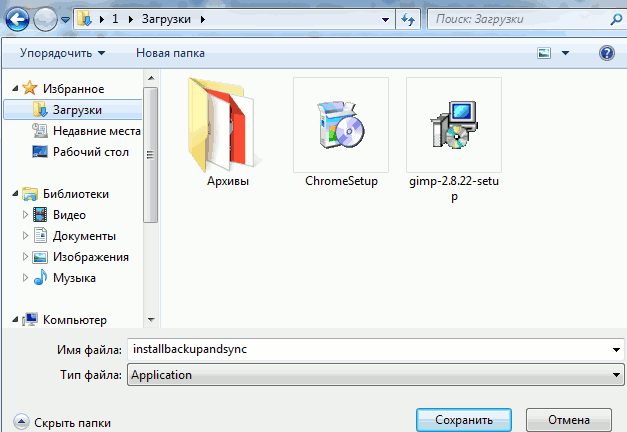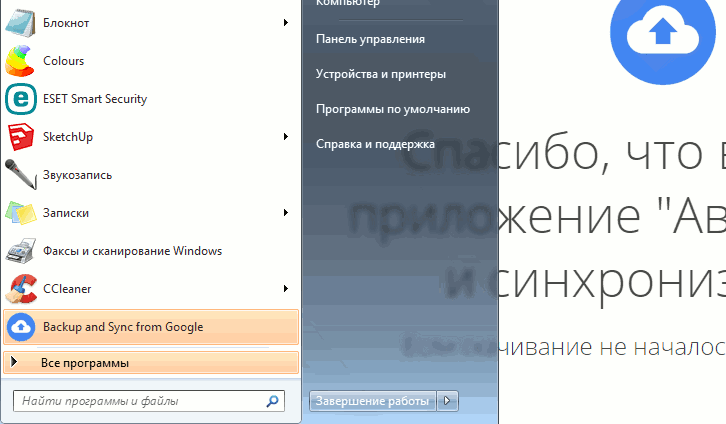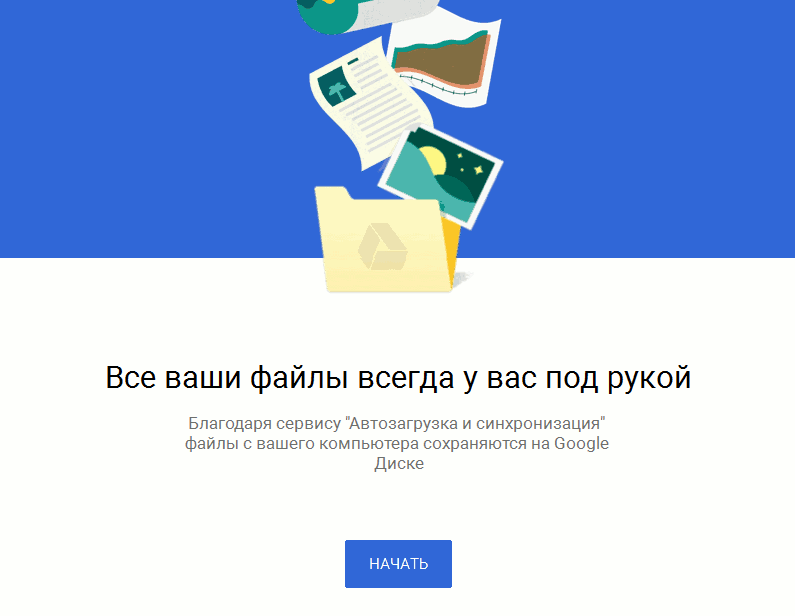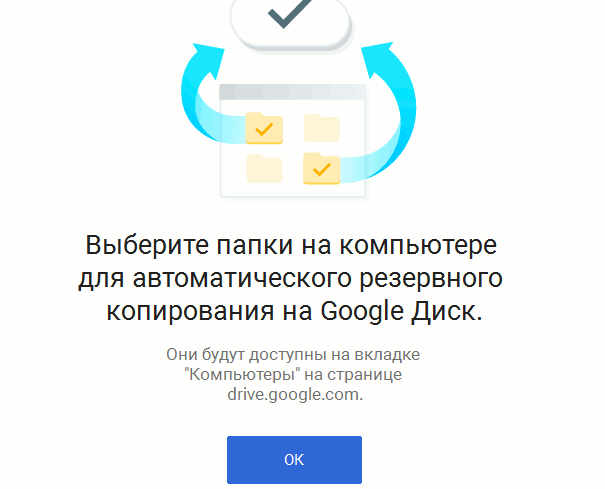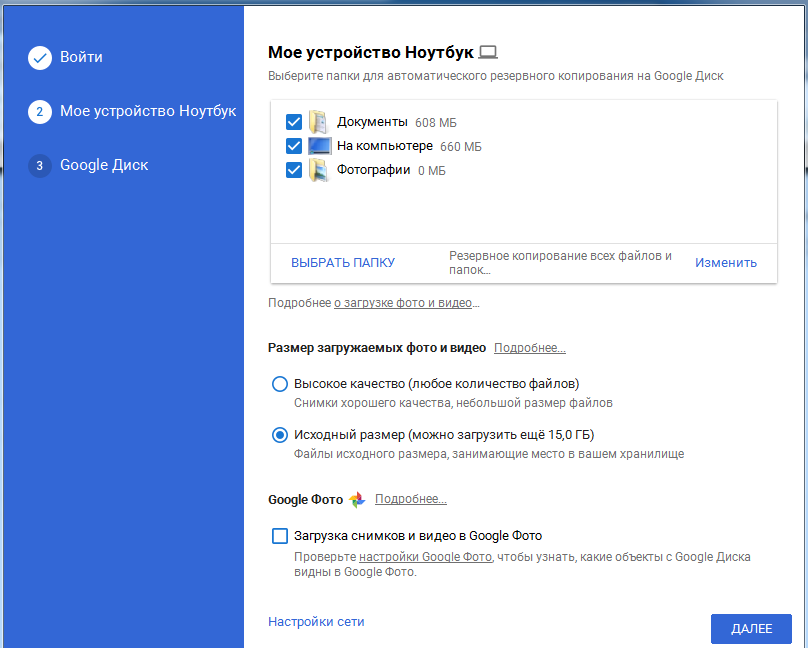Всем доброго времени суток.
Эта статья будет очень полезной, как для начинающих пользователей ПК, так и для тех кто уже продолжительное время работает на компьютере и успел накопить определённое количество жизненно важных данных.
Для обеспечения безопасности компьютера есть много решений — это и защитные программы ОС (файервол, архивация, точки восстановления) и различные антивирусники.
Есть защита от скачков напряжения и перегрузок в эл.сети, но ни одна программа не защитит ваш комп от форсмажора.
Я это понял, когда над клавиатурой у меня из руки вывернулась чашка с кофе, что спровоцировала подлая кошара, возжелавшая вдруг запрыгнуть мне на колени.
Ладно ещё, что я молниеносно среагировал и перевернул ноутбук клавиатурой вниз, в результате чего жёсткий диск чудом остался цел.
А если-бы накрылся?
Какая-то глупейшая случайность могла уничтожить всё то, что копилось не один год, и на что было затрачено очень много труда и времени.
Ну ладно программы, которые можно скачать из интернета, восстановить, но даже их придётся снова настраивать под себя, а собственные разработки — всё коту под хвост.
А не суперважные логины и пароли, которых с годами скапливается огромное количество, пометки на память, фото-видео, да вообще вся папка Мои документы может попросту исчезнуть в один миг.
Катастрофа. Столбняк. Пустой взор в пустой экран монитора. И звенящая пустота в голове.
Так вот, чтоб в будущем избежать подобной ситуации нужно уже сейчас немного напрячься, дочитать эту статью до конца, и выполнить всё то, что в я в ней порекомендую.
Это не займёт слишком много времени и сил, зато обеспечит навсегда полную сохранность абсолютно всего, что есть на вашем компьютере.
Или только того, что вы посчитаете нужным сохранить во что бы то ни стало.
Сам компьтер, в таких ситуациях, как вы понимаете, сохранить просто невозможно, но потеря компа зачастую гораздо меньшая потеря, чем того что на нём есть. Как у меня, например.
Способ, который я вам предложу, защитит ваши данные на сто процентов, так как всё, что у вас есть на компе, и всё что появится в дальнейшем, будет копироваться в режиме реального времени и сохранятся в надёжном облачном хранилище, из которого можно будет всё восстановить в пару кликов и с любого устройства.
Такой бекап конечно не отменяет антивирус, позволяющий нам спокойно спать и работать в интернете.
Мой вариант, как я уже говорил, не только от взлома и повреждения вирусами, сколько от форс мажора, хотя и в случаях с программными катаклизмами он очень эффективен.
А называется он Диск. Яндекс или Google — без разницы. А лучше и тот и другой.
Google предоставляет 15 ГБ бесплатных на диске, а Яндекс 10 ГБ бесплатно. Этого с лихвой хватит для одиночного пользователя, да ещё и останется.
Останется потому, что и в операционке и на компе туеву хучу места занимают программы и папки с файлами, которыми вы вообще не пользуетесь, или пользуетесь от случая к случаю, так зачем же их хранить.
В качестве примера рассмотрим Диск Google так как он более удобен, абсолютно надёжен и предоставляет больше места.
Для этого нам потребуется аккаунт Google.
Как его получить я рассказывать не буду, так как почти у всех он есть, ну а у кого нет, для тех полно инфы в интернете.
Единственное на что обращу внимание — сохраняйте пароль аккаунта. Малейшая неточность, и восстановить аккаунт будет почти невозможно.
Это, как я, так и многие считают, большой зихер Гугла, на который нет управы, и который испортил жизнь уже многим пользователям.
Так что, тщательнее ребята.
В основном аккаунт Google создаётся для почты @gmail.com, вот оттуда и начнём.
Открываем почту, вверху справа есть меню в виде шашечек, щёлкаем по нему и нам открываются все сервисы имеющиеся в аккаунте Google.
Выбираем Диск.
Переходим и попадаем уже непосредственно в ваш личный Google. Диск. Заметьте — без джополнительного ввода логина и пароля.
Всё очень удобно.
На данный момент с диском синхронизирована только почта, которая занимает порядка 20-и МВ из 15-и гигов.
Наша задача настроить резервное копирование файлов находящихся на нашем компьютере, в это облачное хранилище.
Если для кого-то понятие Облачное хранилище ещё недостаточно понятно — советую почитать об этом в интернете, чтоб раз и навсегда понять, какая это замечательная "штуковина"
А теперь самая главная фишка. У Диска есть специальная программа, которая устанавливается на ваш компьютер и обеспечивает его синхронизацию с облаком.
Находится она в меню Шестерёнка — скачать для Windows
Сервис предложит несколько вариантов для скачивания, в числе которых будет даже предложение для мобил.
Я выбираю вариант Для личных целей и Скачать.
Ага, не всё так просто. Прежде отдать вам приложение, Google попросит вас соблюдать некоторые условия и правила.
Можно с ними ознакомиться, если есть желание и время, все ссылки представлены, но скорее всего это стандартный набор, так что выбираем Принять условия и скачать.
Затем появится окно Спасибо, и если закачка не произошла автоматически, как у меня в этот раз, нажимаем на ссылку Здесь.
Произойдёт загрузка инсталятора программы.
Переходим Открыть и дальше произойдёт стандартная установка, показывать которую нет смысла, так как этот процесс уже много раз показан.
Инсталятор сам скачает приложение и установит его на компьютер. Ваше дело в этом процессе — со всем соглашаться где потребуется.
По завершении скачивания и установки, в меню Пуск появится вот такой пункт с установленной программой.
Открываем её
И переходим в Начать и вас попросят ввести адрес и пароль почты или вернее того аккаунта, который вы создавали.
Вводим и видим предложение от приложения.
Нажимаем OK и дальше приложение само определяет какой у вас компьютер, сколько в нём всего храниться, и что какой размер занимает.
По умолчанию там уже отмечены папки для копирования, но вы можете изменить их список по собственному желанию, перейдя по Выбрать папку.
Ну вот, дальше я надеюсь вы разберётесь самостоятельно, так как абсолютно ничего сложного там нет, и настроите резервное копирования того, что вам необходимо в режиме реального времени.
Это значит, что после первого копирования, любое изменение, произошедшее в ваших файлах (обновление, загрузка, сохранение нового материала), будет тут же автоматически копироваться тем числом и временем, когда произошло данное изменение.
Благодаря этому, в случае гибели компьютера от форс мажорных обстоятельств или сбоев и катаклизмов в сети, вы всегда сможете восстановить всё, что у вас было, вплоть до операционки из резервных копий хранящихся на Google Диске.
А пока у вас появится новый компьютер, или отремонтируется пострадавший, вы сможете пользоваться всеми файлами с любого другого устройства так, как будто с вашим ничего не произошло.
Желаю всем спокойной и продуктивной работы.